Win7共享文件夹的设置方法是什么?
2023-05-12
更新时间:2023-05-12 09:39:12 作者:知道百科
 win7共享[共享、分享或共同分享,是指资源的共同分享及利用。]文件[文件是现代词,是一个专有名词,指的是形成的正式文书,分为公文、文书、函件和其他文件。]夹设置[庵顶,2000年起由庵上改名,是由以前庵顶山一庵得名,人口未知,主要由高,王,李三姓组成,农民以种葱,姜为主,依山傍水,北由汶河,交通便利,西靠青云湖路,北由滨河路,南有下小路,东靠安丘东外环,物产丰富,人们安居乐业...]方法[(1) [method;way;means] (2) 古指量度方形的法则 (3) 现指为达到某种目的而采取的途径、步骤、手段等 方法的含义较广泛,一般是指为获得某种东西或达到某种目的而采取的手段与行为-fangfa]
win7共享[共享、分享或共同分享,是指资源的共同分享及利用。]文件[文件是现代词,是一个专有名词,指的是形成的正式文书,分为公文、文书、函件和其他文件。]夹设置[庵顶,2000年起由庵上改名,是由以前庵顶山一庵得名,人口未知,主要由高,王,李三姓组成,农民以种葱,姜为主,依山傍水,北由汶河,交通便利,西靠青云湖路,北由滨河路,南有下小路,东靠安丘东外环,物产丰富,人们安居乐业...]方法[(1) [method;way;means] (2) 古指量度方形的法则 (3) 现指为达到某种目的而采取的途径、步骤、手段等 方法的含义较广泛,一般是指为获得某种东西或达到某种目的而采取的手段与行为-fangfa]
现在很多时候为了方便传资料,都会相互共享,可是win7共享文件夹怎么设置呢?下面为大家介绍下win7共享文件夹设置方法,有需要的朋友可参考一下。
共享文件夹系列软件[软件(中国**及香港用语,台湾作软体,英文:Software)是一系列按照特定顺序组织的计算机数据和指令的集合。]最新版本下载win7共享文件夹设置第一种方法:通过软件
注:如果觉得配置复杂,也可以使用一些共享文件夹管理软件、共享文件夹权限[权限是指为了保证职责的有效履行,任职者必须具备的,对某事项进行决策的范围和程度。]设置软件来设置共享文件夹的访问,例如有一款“大势至共享文件夹管理软件,可以轻松设置共享文件夹各种访问权限,可以只让读取而禁止复制共享文件的内容(例如word)、禁止另存为本地共享文件或打印共享文件,同时被加密的共享文件只能在特定共享文件列表框内查看,从而也可以阻止通过U盘、网盘、FTP、QQ发文件的方式将共享文件发送出去,从而彻底保护了共享文件的安全。如下图所示:
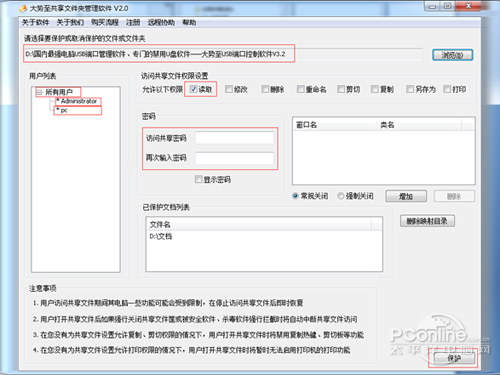
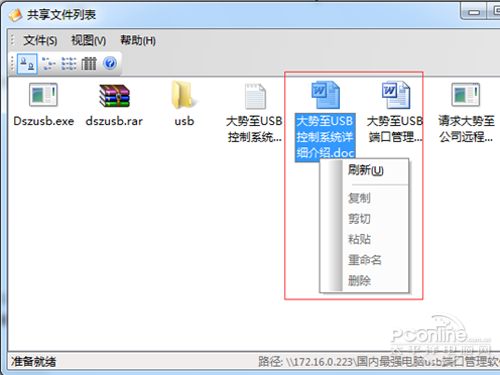
win7共享文件夹设置第二种方法:
首先开启guest账户,然后这一步比较重要,点击[用 Tablet 笔触摸某项后迅速抬起笔。]左面上的网络,右键“属性”出现下图。
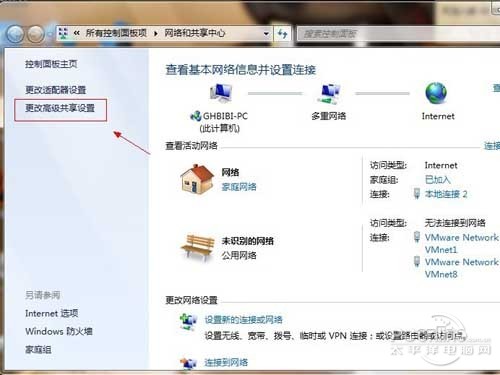
点击图中标出的位置“更改高级共享设置”出现下图。

双击[常指在电脑运用中,双击鼠标的动作。]图中红圈内的位置,会出现一个列表,找到下图所示内容。

点击“关闭密码保护共享”-“保存修改”结束。
然后选择需要共享的磁盘分区或者文件夹,点击右键“属性”-“共享”-“高级共享” 下图。
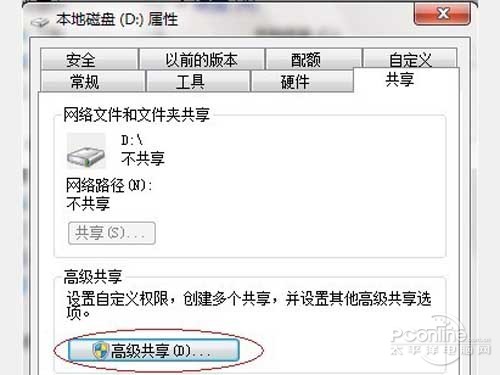
接下来。
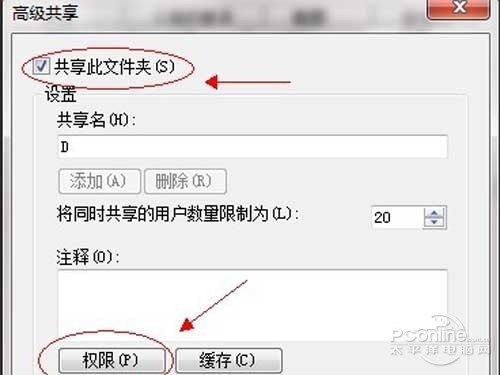
点击“共享此文件夹”-“权限”。
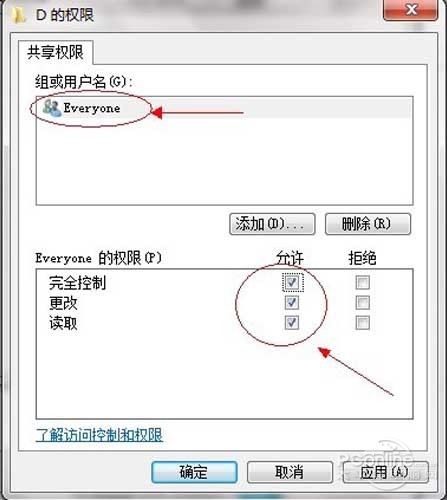
观察上图“组或用户[用户,又称使用者,是指使用电脑或网络服务的人,通常拥有一个用户账号,并以用户名识别。]名”下面应该有个everyone的用户,如果没有,点击“添加[添加,指增加。]”添加该用户,下面的everyone的权限如图设置即可。
点击“确定” 下面找到“安全”选项卡,下图。
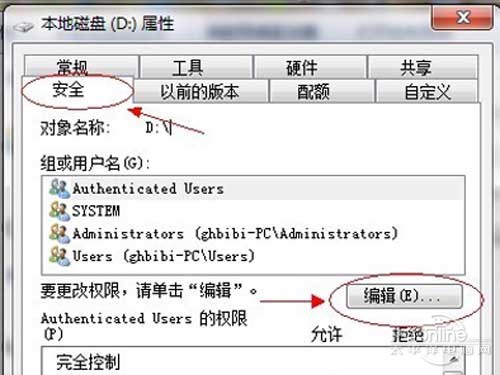
点击“编辑”。
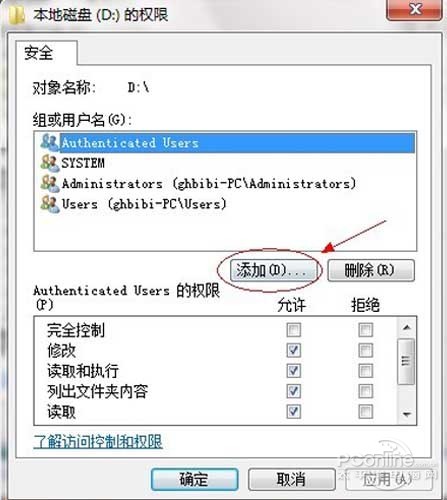
点击“添加”这个要注意,一般默认这里面是没有everyone用户的,需要手动添加,一般共享不了大多数问题出在这里的。
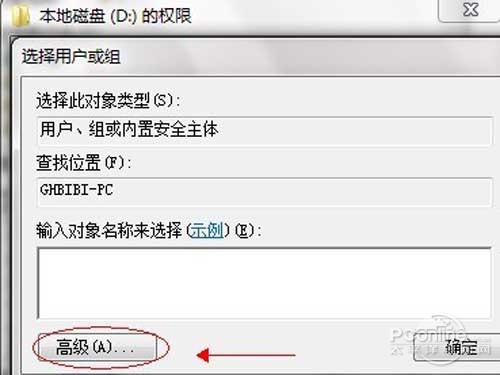
点击图中“高级”。
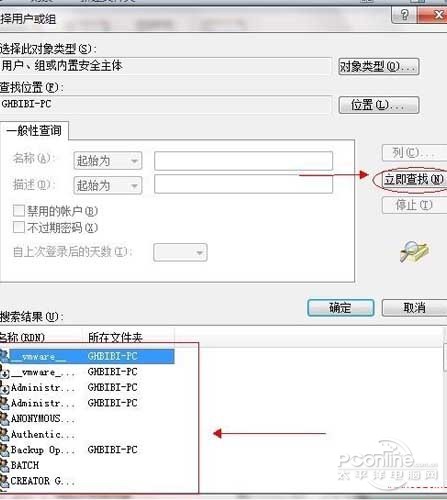
点击“立即查找”,下面的位置就会列出用户列表,找到everyone 用户,双击它。
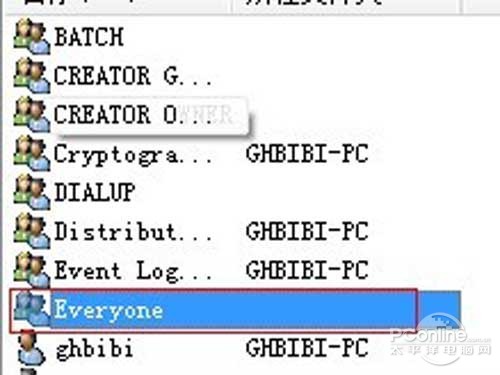

点击确定。
给everyone用户设置权限如图配置即可,点击“确定”出现下图。
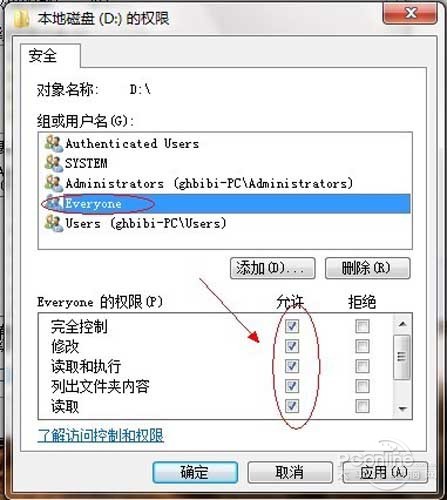
等文件添加完毕点击“确定”,到此共享设置基本完成。
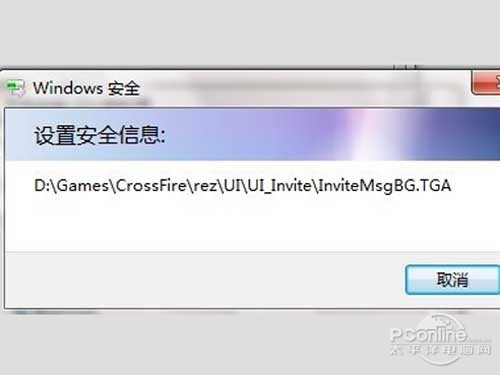
Win7可以方便的和同局域网的用户共享文件或打印机,但需要有一些必要的设置,针对win7共享文件夹设置方法就介绍到这里,希望对大家有所帮助!
相关阅读:如何将Win7和XP安装到同一个硬盘
两台电脑如何共享文件
Windows 7中VHD文件有哪些不同的类型
如何在Windows 7中创建VHD文件
以上就是Win7共享文件夹的设置方法是什么?的相关介绍,希望能对你有帮助,如果您还没有找到满意的解决方式,可以往下看看相关文章,有很多Win7共享文件夹的设置方法是什么?相关的拓展,希望能够找到您想要的答案。